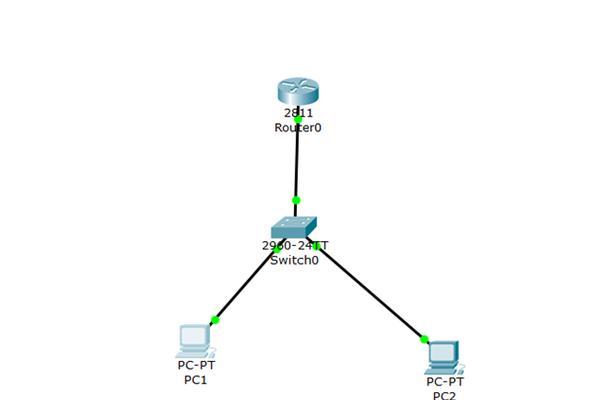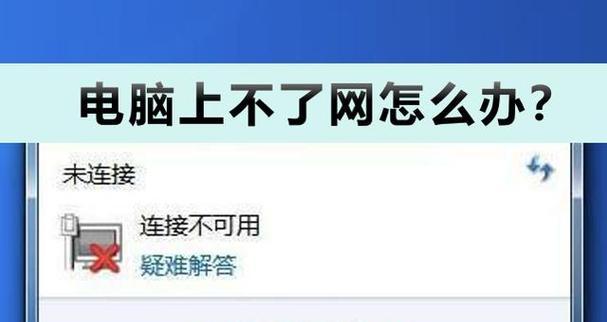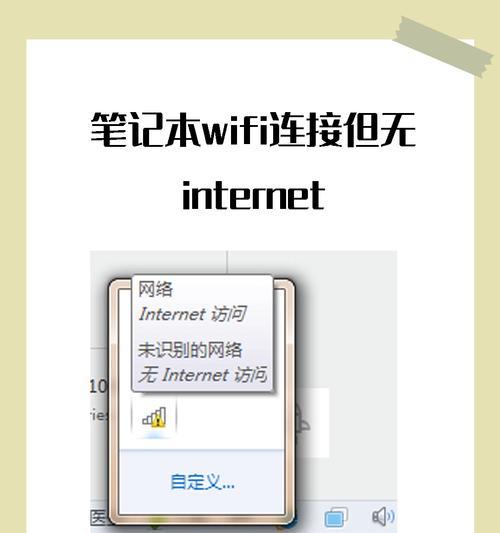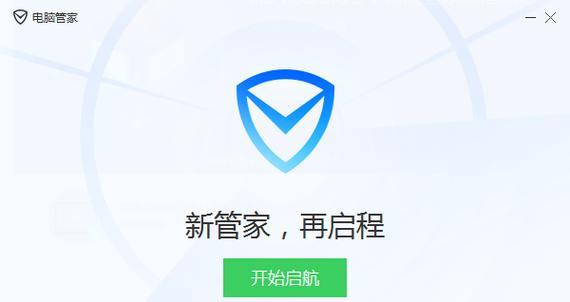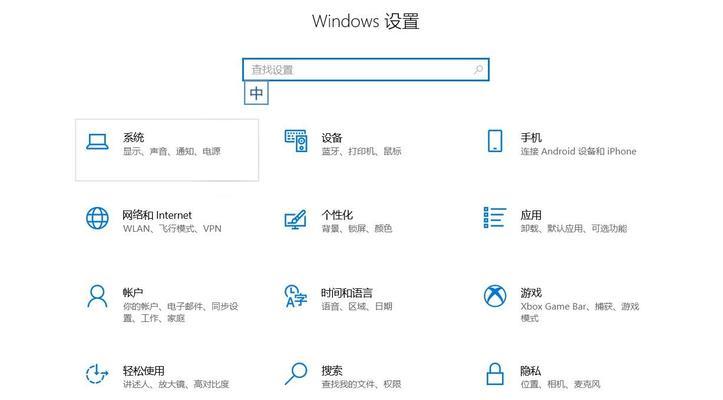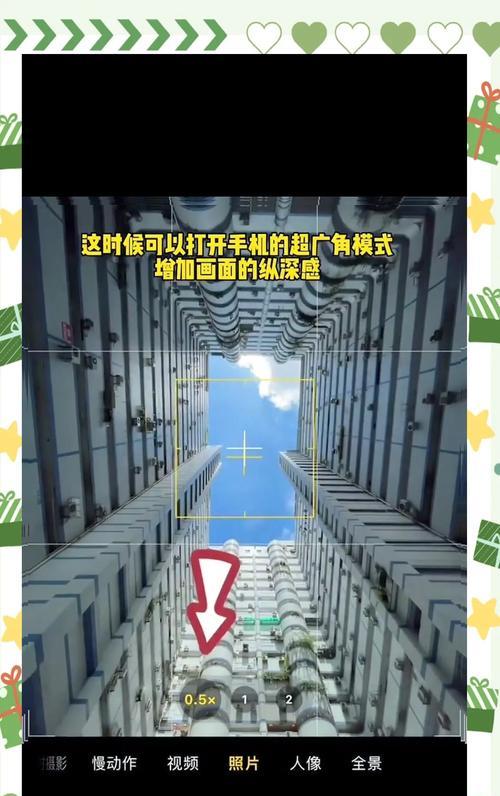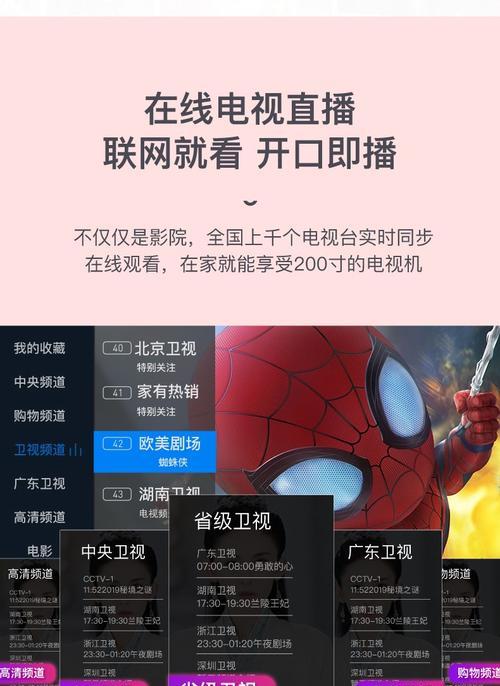在当今的信息时代,网络已成为我们生活中不可或缺的一部分。不论是工作还是娱乐,稳定的网络连接都是基础需求。然而,不少用户在初次尝试通过路由器连接电脑时,可能会遇到网络设置的问题。本文将为你详细阐述路由器接电脑网络设置不了的原因和解决方案,帮你快速解决网络连接的困扰。
一、检查网络硬件连接
在开始设置之前,首先应确保所有硬件连接正确无误。这包括:
1.确保路由器已经接通电源并处于开机状态。
2.检查网线是否牢固地连接在电脑的网口以及路由器的LAN端口。如果是无线路由器,接下来还需进行无线设置。
3.确认电脑的网络适配器驱动程序是最新版本,或者是否被禁用。
二、无线网络设置步骤
对于无线网络,通常有以下设置步骤:
1.连接无线信号:打开电脑的无线网络适配器,搜索并选择你家路由器发出的信号。通常,信号名称(SSID)是路由器默认的,也可以自行更改。
2.输入密码:在连接无线信号后,系统会要求输入网络密码。输入你设置的无线网络密码并连接。
3.IP地址设置:在连接无线网络后,很多时候电脑会自动获取IP地址。如果未成功连接,可以在网络和共享中心里设置为自动获取IP地址。
三、检查电脑网络设置
如果硬件连接没有问题,下一步应检查电脑的网络设置:
1.网络和共享中心:在控制面板中找到“网络和共享中心”,确认网络状态和设置。
2.更改适配器设置:在此界面可以禁用或启用网络连接,或更改网络适配器的属性。
3.诊断故障:通过“网络和共享中心”的“诊断”功能可以帮助识别并修复一些基本的网络问题。
四、重置路由器设置
如果以上步骤均无法解决问题,可以尝试将路由器恢复出厂设置。一般路由器上都有一个小孔,用尖锐物品按压数秒即可恢复出厂设置。之后重新按照路由器说明书进行网络设置。
五、解决网络冲突问题
有时,网络冲突也会导致无法连接。这包括:
1.检查IP地址冲突:如果在同一网络中有两台设备使用了相同的IP地址,就会引起冲突。可以通过手动设置静态IP或让路由器重新分配IP解决。
2.更改无线信道:如果附近有很多无线网络,他们的干扰也可能导致连接问题。可以尝试更改路由器的无线信道来减少干扰。
六、网络驱动程序更新或重新安装
有时候,网络驱动程序的问题也会导致无法连接到网络。操作步骤如下:
1.检查驱动更新:打开设备管理器,查看网络适配器是否有可用的更新。
2.卸载与重新安装驱动:如果驱动程序已经过时或损坏,尝试先卸载当前的驱动程序,然后重新安装最新的驱动程序。
七、系统网络设置检查
电脑操作系统可能由于某些设置原因,限制了网络的连接。检查点包括:
1.防火墙设置:确保防火墙没有错误地阻止网络连接。
2.网络配置文件:网络配置文件可能需要更改以适应当前网络环境。
3.系统更新:确保操作系统是最新的,以便拥有最新的网络功能和修复。
八、联系网络服务提供商
如果以上步骤都不能解决问题,可能是因为网络服务提供商的问题。这时,你可以:
1.检查服务状态:访问服务提供商的官方网站或联系客服,确认是否有网络服务中断。
2.技术支持:如果确认服务正常,可以寻求网络服务提供商的技术支持帮助解决问题。
九、常见问题解答
Q1:连接无线网络时,提示“无法获取IP地址”,怎么办?
通常,这种情况是因为路由器没有正确分配IP地址给设备。可以尝试关闭电脑的无线适配器几分钟,然后重新开启适配器。如果问题依旧,尝试重启路由器。
Q2:路由器已经接通家里的网线,但电脑显示“无网络连接”,我应该怎么做?
检查一下网线是否松动,或者电脑的网络适配器是否被禁用。如果还不是这个问题,可能是路由器配置有误,建议重新设置路由器或查看路由器的使用说明。
Q3:电脑能识别到无线信号但无法连接,怎么办?
这可能是因为信号强度较弱或者有安全性设置阻止连接。请尽量靠近路由器,或修改无线网络的安全性设置,例如尝试临时关闭WEP或WPA加密,看是否能成功连接。
十、
解决路由器接电脑网络设置不了的问题,需要从硬件连接检测、电脑网络设置检查、路由器配置重置等方面入手。一步步排查并采取相应措施,多数情况下都能有效解决问题。如果问题依旧存在,联系网络服务提供商寻求帮助也是明智的选择。希望以上步骤能帮助您快速恢复稳定的网络连接,享受无拘无束的网络生活。